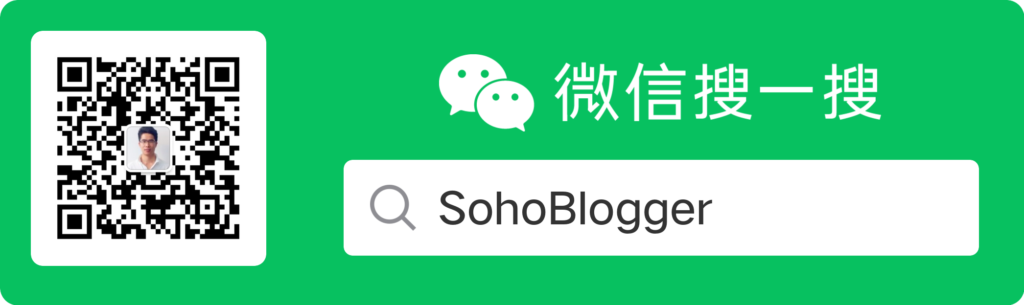购买了Siteground外贸虚拟主机的朋友其实不用再去购买阿里或者腾讯的企业邮箱了,siteground提供免费的邮箱服务,本篇教程会一步步教你设置2020新版siteground邮箱并绑定你自己的域名,并使用你官网域名的邮箱,在跟外贸客户沟通时提升专业度,加深客户的信任,废话不多说下面进入Siteground邮箱设置步骤。
1. 登录siteground后台创建邮箱地址
首先登录你的SG后台创建你的邮箱地址,还没有购买siteground的童鞋可以点击这里按教程步骤购买。
登录后台后点击websites选项卡,找到你需要创建邮箱的域名点击site tools进入你所选域名的网站管理工具后台如下图。

进入网站管理工具后台后如下图,在左侧找到email点击如下图,在右侧的填入邮箱的名字和密码点击创建邮箱。


2. 配置网易邮箱大师客户端
大部分的小伙伴应该是用邮件客户端,以下是在Mac系统中配置网易邮箱大师客户端。先回到SG邮箱创建后台,找到新创建的邮箱点击后面三点,点击mail configuration(邮箱配置信息)如下图。


接下去apple store里安装网易邮箱大师,直接搜索安装。点击打开输入你要配置的邮箱地址,后面会显示手动配置,点击打开手动配置页面如下。



按照配置信息填好以后点击确定就添加好了,接下来就是测试下收发邮件,按照上面教程操作一般是没有什么问题,如果配置有什么问题欢迎下留言去评论,看到我都会回复。
在Windows的配置也是一样的填入相应的配置信息即可。
3. 使用siteground邮箱网页版
如果不想使用客户端收发邮件,也可以使用网页端收发邮件。但是个人觉得网页版的界面不太好用文字都是纯文本,怎么样使用网页版?
首先登陆SG创建邮件后台,点击log in to webmail, 接着会直接进入网页版的邮箱后台如下图。


从Siteground后台进入网页版邮箱后只要收藏当前网页版邮箱网址到收藏夹下次就可以直接登录网页版邮箱而不用在登录Siteground后台了。

到此siteground的邮箱教程就结束了,如果还有不清楚的可以在留言区评论,希望这篇帖子有帮助到一些人。